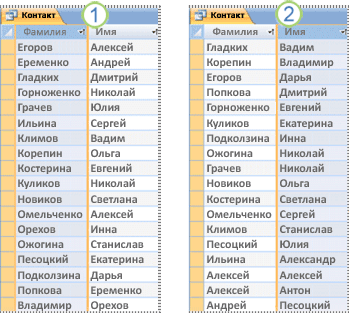Как сделать сортировку в access
Сортировка записей по тексту, числовому значению или значениям дат
Примечание: Мы стараемся как можно оперативнее обеспечивать вас актуальными справочными материалами на вашем языке. Эта страница переведена автоматически, поэтому ее текст может содержать неточности и грамматические ошибки. Для нас важно, чтобы эта статья была вам полезна. Просим вас уделить пару секунд и сообщить, помогла ли она вам, с помощью кнопок внизу страницы. Для удобства также приводим ссылку на оригинал (на английском языке).
Сортировка данных может привести к более эффективной работе с отчетом или формой. Например, Каталог продуктов, в котором перечислены продукты в алфавитном порядке или на основе цены за единицу, намного проще использовать, чем в списке элементов в произвольном порядке.
В этой статье объясняется, как сортировать записи при просмотре и разработке таблицы, запроса, формы или отчета.
В этой статье
Введение
Вы можете отсортировать записи в таблице, запросе, форме или отчете в одном или нескольких полях. С минимальными трудозатратами по проектированию вы и пользователи формы или отчета могут выбрать способ сортировки записей.
Например, при создании отчета по каталогу продуктов можно указать список продуктов в алфавитном порядке. Порядок, который вы выбираете при проектировании объекта, становится порядком сортировки объекта по умолчанию. Но при просмотре запроса или отчета каждый пользователь может сортировать записи по мере необходимости, например по цене или по поставщику.
Примечание: Представление можно сортировать по любому полю, которое отображается в представлении, за исключением полей, содержащих вложения или объекты OLE.
Чтобы настроить результаты, можно выполнить сортировку записей по нескольким полям. При сортировке по нескольким полям важно определить, что называется самым внешним и внутренним полями сортировки. Чтобы получить нужные результаты, необходимо указать соответствующие поля в качестве внутренних и внешних полей сортировки. В качестве примера предположим, что вы хотите отсортировать таблицу контактов в полях FirstName и LastName. Если вы хотите, чтобы первые имена были отсортированы от А до Я (или от Я до А) внутри каждого фамилии, то имя является самым внутренним полем. С другой стороной, если вы хотите, чтобы последние имена были отсортированы внутри каждого имени, фамилия — это самое внутреннее поле. Другими словами, записи сортируются первыми (самые дальние) в поле «Фамилия», а затем в поле «имя» нажмите Next (внутренняя).
1. фамилия — это самое внешнее поле, а FirstName — самое внутреннее поле.
2. имя — это самое внешнее поле, а LastName — самое внутреннее поле.
Обратите внимание на то, что при применении порядка сортировки числа, текст и специальные символы сортируются в соответствии с выбранным языком и региональными параметрами компьютера. Если языковые и региональные параметры, указанные в диалоговом окне » Параметры Access «, не соответствуют ожиданиям, возможно, итоговые заказы на сортировку не соответствуют ожидаемым.
Проверка или изменение языка или региона, используемого по умолчанию
Чтобы сжать базу данных:
Выберите Инструменты для работы с базами данных _гт_ Сжатие и восстановление базы данных.
Сортировка записей в представлении
Примечание: В Access сортировка отчета немного отличается от сортировки таблицы, запроса или формы.
Сортировка записей в настраиваемом порядке
Примечание: Мы стараемся как можно оперативнее обеспечивать вас актуальными справочными материалами на вашем языке. Эта страница переведена автоматически, поэтому ее текст может содержать неточности и грамматические ошибки. Для нас важно, чтобы эта статья была вам полезна. Просим вас уделить пару секунд и сообщить, помогла ли она вам, с помощью кнопок внизу страницы. Для удобства также приводим ссылку на оригинал (на английском языке).
Иногда требуется сортировать данные не по алфавиту или по числовому порядку, а по определенному пользователем заказу (также называемому пользовательским или логическим порядком). Например, сортировка по дням недели, чтобы понедельник отображался раньше, чем сортировка в алфавитном порядке, где сначала отображается пятница. Вы можете сортировать данные в представлении таблицы или запроса, а также в режиме формы.
В этой статье
Сортировка маленького, конечного количества уникальных значений полей
В этой процедуре вы создадите выражение, которое использует функцию IIf для ранжирования заголовков сотрудников.
Сначала создайте таблицу, содержащую три поля: Title, FirstName и LastName. В поле Название введите следующие значения для четырех новых записей:
Внутренний Координатор продаж
Менеджер по продажам
Вицеский президент, продажи
В поля «имя» и «Фамилия» из четырех записей введите нужные имена.
Теперь откройте таблицу в режиме таблицы.
На вкладке Главная в группе Сортировка и фильтр нажмите кнопку Дополнительно, а затем в контекстном меню выберите команду Расширенный фильтр.
Добавьте в сетку нужные поля, например «имя», «Фамилия» и «название».
Щелкните правой кнопкой мыши строку поля в первом пустом столбце, выберите масштаби введите следующее выражение:
IIf ([Название] = «вице-президент, продажи», 1, IIf ([название] = «менеджер по продажам», 2, IIf ([заголовок] = «Торговый представитель», 3, IIf ([заголовок] = «в координаторе продаж», 4, 5)) )
Title — это имя поля, которое содержит значения, для которых выполняется ранжирование. Значения, заключенные в кавычки, — это отдельные значения, которые хранятся в этом поле. Числовое значение, которое следует за, — это ранг, присвоенный ему. Предыдущее выражение назначает ранги 1 – 4 для четырех различных заголовков и присваивает рангу 5 всем остальным. При выполнении сортировки названия, не упомянутые в этом выражении, присваиваются одному и тому же рангу (5).
В строке Сортировка для столбца, содержащего выражение, выберите вариант по возрастанию.
на вкладке Главная в группе Сортировка и фильтр нажмите кнопку Переключить фильтр.
Функция IIf возвращает числовое значение, соответствующее значению в поле Title (название). Например, если значение в поле название — Менеджерпо продажам, номер назначается 2. Если в поле Title указано значение, не указанное в качестве аргумента функции (например, координатор района ), ему назначается число 5. Затем запрос сортирует эти числа в возрастающем порядке.
Сортировка большого количества уникальных значений полей
Если вы хотите ранжировать большое количество значений, лучше отсортировать данные, создав таблицу подстановки.
Предположим, что в таблице Employees содержится более 50 различных названий. Сначала необходимо создать таблицу подстановки и подготовить существующую таблицу к поиску новой таблицы. Затем вы связываете две таблицы и создаете запрос.
Создание таблицы подстановки и изменение существующей таблицы
Создайте новую таблицу подстановки, в которой будут храниться названия. НаЗовите таблицу тблтитлеси задайте для полей типы данных, указанные в круглых скобках, как показано в приведенной ниже таблице.
Сохранение порядка сортировки в таблице, запросе, форме или отчете
Примечание: Мы стараемся как можно оперативнее обеспечивать вас актуальными справочными материалами на вашем языке. Эта страница переведена автоматически, поэтому ее текст может содержать неточности и грамматические ошибки. Для нас важно, чтобы эта статья была вам полезна. Просим вас уделить пару секунд и сообщить, помогла ли она вам, с помощью кнопок внизу страницы. Для удобства также приводим ссылку на оригинал (на английском языке).
При сортировке данных в таблице, запросе, форме или отчете Access можно сохранить порядок сортировки вместе с объектом. При сортировке данных в одном из этих объектов и последующем сохранении объекта порядок сортировки, который действует при сохранении объекта, автоматически сохраняется вместе с объектом. Вы можете указать, будет ли применяться сохраненный порядок сортировки при следующем открытии объекта.
Для запросов и отчетов можно также задать порядок сортировки по умолчанию. Порядок сортировки по умолчанию применяется к данным в запросе или отчете, если не указан другой порядок сортировки.
В этой статье
Сохраненные заказы на сортировку
Существуют два типа сохраненных заказов на сортировку.
Последнее применение Последний примененный порядок сортировки — это порядок сортировки, который был применен при последнем сохранении объекта. В таблицах, запросах, формах и отчетах могут применяться последние заказы на сортировку.
По умолчанию. Порядок сортировки по умолчанию встроен в структуру запроса или отчета. Порядок сортировки по умолчанию применяется, если не указан другой порядок сортировки.
Последние примененные порядки сортировки
При сохранении таблицы, запроса, формы или отчета во время сортировки данных порядок сортировки автоматически сохраняется при сохранении объекта. Это называется последним примененным порядком сортировки. При создании порядка сортировки вы фактически изменяете структуру объекта.
Если вы хотите, чтобы последний порядок сортировки был автоматически применен при следующем открытии объекта, задайте для свойства ORDER BY on объекта значение Да. Чтобы задать это свойство, выполните указанные ниже действия, когда объект открыт в режиме конструктора.
Нажмите клавишу F4, чтобы открыть окно свойств.
Этот шаг необязателен, если окно свойств уже отображается.
Выполните одно из следующих действий.
Если объект является таблицей или запросом, на вкладке Общие страницы свойств задайте для свойства ORDER BY On Load значение Да.
Если объект является формой или отчетом, на вкладке данные в окне свойств задайте для свойства ORDER BY On Load значение Да.
Примечание: Чтобы предотвратить применение последнего примененного порядка сортировки, установите для свойства ORDER BY On Load значение No.
Порядок сортировки по умолчанию
Поскольку последний примененный порядок сортировки может измениться, когда кто-то сортирует объект, а затем сохранит его, может потребоваться определить порядок сортировки по умолчанию. Порядок сортировки по умолчанию является частью структуры объекта и не изменяется при применении другого порядка сортировки.
Для запроса или отчета можно задать только порядок сортировки по умолчанию. Несмотря на то, что порядок сортировки по умолчанию не перезаписывается текущим или последним примененным порядком сортировки, он применяется только при удалении текущего или последнего примененного порядка сортировки.
Определение порядка сортировки по умолчанию для запроса
Откройте запрос в режиме конструктора.
Дважды щелкните поле, которое вы хотите использовать для сортировки.
Поле появится в бланке запроса.
В бланке запроса снимите флажок в строке Показать добавленного поля.
В строке Сортировка укажите, нужно или нет сортировать поле по возрастанию (наименьшие значения первыми; От А до Я) или в убывающем порядке (наибольшее значение сначала; От Я до А).
Если вы хотите выполнить сортировку по нескольким полям, добавьте дополнительные поля сортировки, повторив шаги 2 – 4.
Примечание: При сортировке по нескольким полям результаты сначала сортируются по первому указанному полю, затем по указанному следующему полю и т. д. Например, если вы сортируете по фамилии, а затем по ДеньРождения, все записи с фамилией Seleznyov отображаются до записей со значением Last Name (Стевенс), независимо от значения ДеньРождения. Записи в полях последнего имени сортируются в соответствии со значением поля «ДеньРождения».
Нажмите сочетание клавиш CTRL+S, чтобы сохранить запрос.
Примечание: Чтобы удалить порядок сортировки по умолчанию из запроса, удалите поля сортировки из бланка запроса.
Определение порядка сортировки по умолчанию для отчета
Откройте отчет в режиме отчета или макета.
На вкладке Главная в группе Сортировка и фильтр нажмите кнопку Дополнительно, а затем в контекстном меню выберите команду Расширенный фильтр.
Появится вкладка новый документ, содержащая бланк запроса и окно, в котором можно выбрать поле, по которому нужно выполнить сортировку.
В окне дважды щелкните поле, которое вы хотите использовать для сортировки.
Поле появится в бланке запроса.
В бланке запроса в строке Сортировка укажите, нужно или нет сортировать поле по возрастанию (сначала наименьшие значения; От А до Я) или в убывающем порядке (наибольшее значение сначала; От Я до А).
Если вы хотите выполнить сортировку по нескольким полям, добавьте дополнительные поля сортировки, повторив шаги 2 – 4.
Примечание: При сортировке по нескольким полям результаты сначала сортируются по первому указанному полю, затем по указанному следующему полю и т. д. Например, если вы сортируете по фамилии, а затем по ДеньРождения, все записи с фамилией Seleznyov отображаются до записей со значением Last Name (Стевенс), независимо от значения ДеньРождения. Записи в полях последнего имени сортируются в соответствии со значением поля «ДеньРождения».
на вкладке Главная в группе Сортировка и фильтр нажмите кнопку Переключить фильтр.
Примечание: Чтобы удалить порядок сортировки по умолчанию из отчета, удалите поля сортировки из бланка запроса.
Как сделать сортировку по дате в access?
В этом уроке поговорим на тему «Фильтрация, сортировка и поиск данных в Microsoft Access».
Фильтрация, сортировка и поиск данных в Microsoft Access
Когда записей в таблице становится достаточно много, большое значение приобретает возможность просматривать их выборочно и в определенном порядке. С помощью инструментов страницы «ленты» «Главная» можно скрыть некоторые столбцы и записи таблицы, а также отсортировать записи по одному или нескольким полям. Для того чтобы спрятать на время выделенный столбец или группу столбцов, раскройте раздел «ленты» «Записи».
Нажмите кнопку «Дополнительно» и выберите в открывшемся меню команду «Скрыть столбцы».

Для того чтобы снова показать скрытые столбцы, раскройте раздел «ленты» «Записи», нажмите кнопку «Дополнительно» и выберите в меню команду «Отобразить столбцы…».
В открывшемся окне диалога необходимо отметить галочками те столбцы, которые должны отображаться в представлении данных таблицы. Сделанные в окне изменения сразу отображаются в представлении. Отметьте галочкой скрытый столбец и нажмите кнопку «Закрыть».
Для того чтобы отображать только записи таблицы, отобранные по определенному признаку, можно использовать фильтр, то есть условие, задаваемое для поля. После применения фильтра записи, не удовлетворяющие заданному условию, будут скрыты. Для назначения фильтра выделите один из столбцов, например, столбец «Сумма» и нажмите кнопку «Фильтр» в разделе «ленты» «Сортировка и фильтр».
В списке значений поля уберите значения, которые не должны отображаться путем снятия галочек напротив каждого из значений. Для применения фильтра нажмите кнопку «ОК».
После применения нового фильтра представление данных обновляется. Поле с установленным фильтром маркируется специальным значком в заголовке.
Для временного снятия фильтра с выделенного поля нажмите кнопку «Удалить фильтр».
При снятии фильтра представление тоже обновляется. Повторно нажмите на эту же кнопку, чтобы включить фильтр снова.
Для окончательной очистки фильтра щелкните по стрелке в заголовке столбца таблицы и выберите команду «Снять фильтр с Сумма».
Чтобы задать условие для фильтра в виде логического выражения, вызовите снова окно настройки сортировки и фильтров.
Список доступных логических операторов будет зависеть от типа данных поля. Раскройте список «Числовые фильтры». Выберите в списке фильтр «Больше…» и, задав величину для сравнения, нажмите кнопку «ОК».
Теперь на экране будут отражаться только записи, содержащие в поле «Сумма» значения не менее двадцати. К отдельному полю можно применить только один простой фильтр, однако для каждого поля можно определить свой. В этом случае отображаться будут только записи, удовлетворяющие одновременно всем условиям. Более сложные фильтры, которые могут включать значения нескольких полей одновременно, задаются с помощью команды «Параметры расширенного фильтра».
Параметры фильтра действуют до закрытия таблицы и не теряются при переключении режима отображения. Если сохранить таблицу, примененный фильтр будет доступен и при следующем её открытии. Включать и выключать сохраненный фильтр можно с помощью кнопки панели навигации «Без фильтра» — «С фильтром», надпись на кнопке отражает текущее состояние поля. Нажмите на кнопку с надписью «С фильтром», чтобы отключить фильтр.
Для упорядочивания записей в представлении данных таблицы применяется сортировка по текстовым, числовым значениям или по дате. Сортировка позволяет пользователям находить нужные данные, не просматривая все данные подряд. Записи можно сортировать по одному или нескольким полям. Для установки порядка сортировки по возрастанию значений поля нажмите кнопку «По возрастанию».
Для сортировки по убыванию значений нажмите кнопку «По убыванию».
Для отмены сортировки по всем полям сразу нажмите кнопку «Очистить все сортировки».
В Microsoft Office Access записи сортируются по возрастанию или по убыванию без учета регистра. Порядок сортировки чисел, текста и специальных знаков зависит от выбранных параметров языка и стандартов для данного компьютера. При сортировке по нескольким полям сразу результат будет зависеть от порядка применения режима сортировки к этим полям. В случае, когда надо найти одну или несколько записей по фрагменту текста, входящему в одно из их полей, можно воспользоваться стандартным средством поиска Microsoft Office Access. Нажмите кнопку «Найти» на странице «ленты» «Главная».
В окне диалога «Поиск и замена» необходимо задать образец для поиска и выбрать нужные параметры поиска, например, задать область совпадение образца с любой частью поля, просмотр по всем записям.
Для перехода на следующую найденную запись нажмите кнопку «Найти далее».
После завершения поиска закройте окно.
Операция сортировки данных используется всегда для удобства нахождения нужной информации. Когда на экране (или на бумаге) отображается таблица, гораздо легче найти нужную строку, если эти строки упорядочены. Вы привыкли к тому, что табличные данные упорядочены по алфавиту, по дате, по увеличению или уменьшению значений в столбцах, содержащих числа. Но в разных ситуациях мы хотели бы сортировать строки по разным признакам (столбцам таблицы). В идеале это должно выполняться легким движением руки. Именно так и позволяет делать Access. По умолчанию, когда таблица открывается в режиме Таблицы, она упорядочивается по значению ключевого поля. Если ключевое поле для таблицы не определено, записи выводятся в порядке их ввода в таблицу. Если нужно отсортировать записи по значению другого поля, достаточно установить курсор на любую строку соответствующего столбца и нажать одну из кнопок на панели инструментов: Сортировка по возрастанию (Sort Ascending) или Сортировка по убыванию (Sort Descending).
Другой способ выполнения этой операции: щелкнуть правой кнопкой мыши по любой строке нужного столбца и выбрать из контекстного меню (рис. 2.55) соответствующую команду.
Таким образом можно упорядочить записи по любому столбцу таблицы. Ограничения существуют только на тип данных, которые можно упорядочивать — нельзя сортировать значения полей типа MEMO, гиперссылки или объекты OLE.
Чтобы правильно применять сортировку, нужно знать несколько простых правил.
Рис. 2.55. Контекстное меню в режиме таблицы
Порядок сортировки зависит от настроек языка, определенных в диалоговом окне Параметры (Options) при создании базы данных. Чтобы изменить эту настройку, необходимо выбрать в меню Сервис (Tools) команду Параметры (Options), открыть вкладку Общие (General) и в поле Порядок сортировки базы данных (New database sort order) выбрать нужный язык (см. гл. 14).
Процесс сортировки значительно ускоряется, если предварительно по данному полю был построен индекс.
Если вы изменили порядок сортировки записей в таблице, а потом решили ее закрыть, Access запрашивает, хотите ли вы сохранить изменения макета. Если вы ответите Да (Yes), то новый порядок сортировки сохранится и воспроизведется, когда таблица будет открыта в следующий раз. Для того чтобы вернуться к первоначальному порядку сортировки (по значению ключевого поля), необходимо выполнить команду меню Записи, Удалить фильтр (Records, Remove Filter/Sort).
Иногда нужно выполнить сортировку по значению нескольких полей. Для этого переместите сначала сортируемые столбцы таким образом, чтобы они оказались, во-первых, рядом, а во-вторых, с учетом приоритетов, — приоритеты устанавливаются слева направо, т. к. первыми будут сортироваться значения в крайнем левом столбце. После этого нужно выделить все столбцы и нажать, соответственно, кнопку Сортировка по возрастанию (Sort Ascending) или Сортировка по убыванию (Sort Descending) на панели инструментов.
Access 2010 дает вам возможность работать с огромным количеством данных, а это значит, что вам может быть сложно узнать что-либо о вашей базе данных, просто взглянув на нее. Сортировка и фильтрация — это два инструмента, которые позволяют настроить, как вы организуете и просматриваете свои данные, что делает его более удобным для работы.
Из этой статьи вы узнаете, как сортировать и фильтровать записи.
О сортировке и фильтрации


В нашем примере мы будем выполнять сортировку по таблице. Однако вы можете сортировать записи в любом объекте Access. Процедура в основном такая же.
Для сортировки записей:
Теперь таблица будет отсортирована по выбранному полю.
Чтобы сохранить новый вид, нажмите кнопку « Сохранить» на панели быстрого доступа.
После сохранения сортировки записи будут отсортированы таким образом, пока вы не выполните другой сортировку или не удалите текущий. Чтобы удалить сортировку, просто нажмите команду «Удалить сортировку».
Фильтры полезны, потому что они позволяют сосредоточиться на конкретных записях, не отвлекаясь на данные, которые вам неинтересны. Например, если у вас есть база данных, включающая информацию о клиенте и заказе, вы можете создать фильтр для отображения только клиентов, живущих в определенном городе или только в заказах, содержащих определенный продукт. Просмотр этих данных с помощью фильтра будет гораздо удобнее, чем поиск его в большой таблице.
В наших примерах и пояснениях мы будем применять фильтры к таблицам. Однако вы можете применять фильтры к любому объекту Access. Процедура в основном такая же.
Чтобы создать простой фильтр:
Создание фильтра из выделения
Чтобы создать фильтр из выделения:
Фильтр будет применен. В нашей таблице теперь отображаются только продукты со словом шоколад в их именах.
Создание фильтра из поискового запроса
Вы также можете создать фильтр, введя поисковый запрос и указав способ соответствия данных данным терминам. Создание фильтра из поискового термина аналогично созданию фильтра из выделения.
Фильтрация текста по поисковому запросу
Чтобы фильтровать текст по поисковому запросу:
Фильтрация чисел с поисковым термином
Чтобы фильтровать числа по поисковому запросу:
Конкретные типы чисел могут включать в себя другие параметры фильтрации. Например, даты, хранящиеся в числовой форме (mm / dd / yy-eg, 12/01/2010), включают опции для фильтрации по периодам времени.